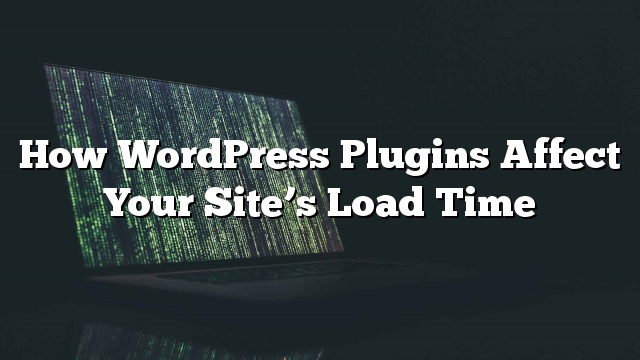Pernahkah Anda bertanya-tanya bagaimana plugin WordPress mempengaruhi waktu buka situs Anda? Plugin WordPress memungkinkan Anda menambahkan fitur ke situs Anda, namun juga dapat mempengaruhi kecepatan situs web Anda. Pada artikel ini, kami akan menunjukkan kepada Anda bagaimana plugin WordPress memengaruhi waktu buka situs Anda, dan bagaimana Anda dapat mengendalikannya dengan lebih efisien.
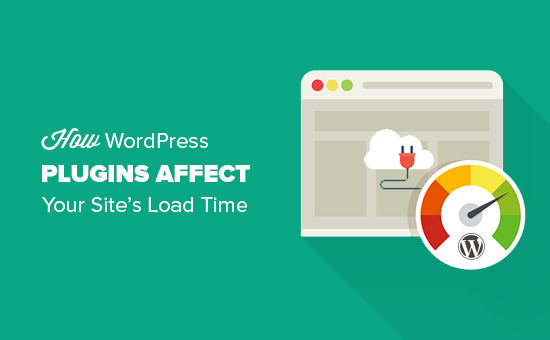
Bagaimana Plugin WordPress Bekerja?
Plugin WordPress seperti aplikasi untuk situs WordPress Anda. Anda dapat menginstalnya untuk menambahkan lebih banyak fitur ke situs web Anda seperti formulir kontak, galeri foto, atau toko e-niaga.
Ketika seseorang mengunjungi situs Anda, WordPress pertama-tama memuat file intinya dan kemudian memuat semua plugin aktif Anda.
Untuk lebih jelasnya, lihat artikel kami tentang plugin WordPress apa? Dan bagaimana cara kerjanya ?.
Bagaimana Plugin Mempengaruhi Waktu Pemuatan Situs?
Setiap plugin WordPress menawarkan fungsionalitas dan fitur yang berbeda. Untuk melakukan itu, beberapa plugin membuat panggilan database di backend sementara yang lain memuat aset di front-end seperti stylesheet CSS, file JavaScript, gambar, dll.
Membuat kueri database dan menambah aset menambahkan hingga waktu buka situs Anda. Kebanyakan plugin membuat permintaan HTTP untuk memuat aset seperti skrip, CSS, dan gambar. Setiap permintaan akan meningkatkan waktu buka halaman situs Anda.
Bila dilakukan dengan benar, dampak kinerjanya seringkali tidak terlalu mencolok.
Namun, jika Anda menggunakan beberapa plugin yang membuat terlalu banyak permintaan http untuk memuat file dan aset, itu akan mempengaruhi performa dan pengalaman pengguna situs Anda.
Bagaimana Memeriksa File yang Dimuat oleh Plugin WordPress?
Untuk melihat bagaimana plugin mempengaruhi waktu buka halaman Anda, Anda perlu memeriksa file yang dimuat oleh plugin WordPress.
Ada banyak alat yang dapat Anda gunakan untuk mengetahui hal ini.
Anda dapat menggunakan alat pengembang browser Anda (Memeriksa di Google Chrome dan Memeriksa Elemen di Firefox).
Cukup kunjungi situs web Anda dan klik kanan untuk memilih Inspect. Ini akan membuka panel alat pengembang.
Anda perlu mengeklik tab ‘Jaringan’ dan kemudian memuat ulang situs web Anda. Saat halaman dimuat ulang, Anda akan dapat melihat bagaimana browser Anda memuat setiap file.
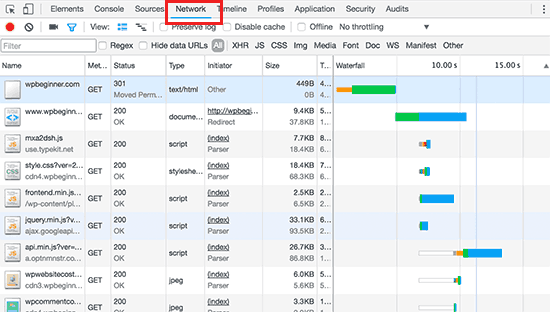
Anda juga bisa menggunakan alat pihak ketiga seperti Pingdom dan GTmetrix untuk melihat ini. Di antara informasi bermanfaat lainnya, alat ini juga akan menampilkan semua file yang dimuat dan berapa banyak waktu yang mereka ambil untuk dimuat.
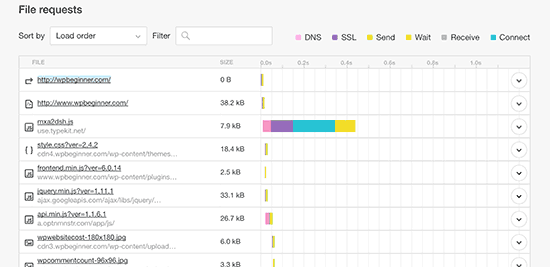
Berapa Banyak Plugin yang Terlalu Banyak?
Seperti yang Anda lihat file-file ini sedang dimuat, Anda mungkin mulai bertanya-tanya berapa banyak plugin yang harus saya gunakan di situs saya? Berapa banyak plugin yang terlalu banyak?
Jawabannya sangat tergantung pada kumpulan plugin yang Anda gunakan di situs Anda.
Sebuah plugin jahat bisa memuat 12 file sementara beberapa plugin bagus hanya akan menambahkan beberapa file tambahan.
Semua plugin dengan kode yang baik mencoba menyimpan file yang mereka muat seminimal mungkin. Namun, tidak semua pengembang plugin itu yang berhati-hati. Beberapa plugin akan memuat file pada setiap pemuatan halaman, bahkan saat file tersebut tidak membutuhkan file tersebut.
Jika Anda menggunakan terlalu banyak plugin semacam itu, maka ini akan mulai memengaruhi kinerja situs Anda.
Bagaimana cara menjaga plugin di kontrol?
Hal terpenting yang bisa Anda lakukan di situs WordPress Anda adalah dengan hanya menggunakan plugin yang dikodekan dengan baik, memiliki ulasan bagus, dan direkomendasikan oleh sumber terpercaya.
Jika Anda menemukan bahwa plugin WordPress memengaruhi beban situs Anda, carilah plugin yang lebih baik yang melakukan pekerjaan yang sama tetapi lebih baik.
Selanjutnya, Anda perlu mulai menggunakan caching dan CDN untuk lebih meningkatkan kinerja dan kecepatan situs Anda.
Faktor lain yang harus anda perhatikan adalah website hosting anda. Jika server hosting Anda tidak dioptimalkan dengan benar, maka akan meningkatkan waktu respons situs Anda.
Ini berarti bukan hanya plugin, namun performa keseluruhan situs Anda akan lebih lambat. Pastikan Anda menggunakan salah satu perusahaan hosting WordPress terbaik.
Sebagai upaya terakhir, Anda bisa meng-uninstall plugin yang bisa Anda jalani tanpa. Tinjau ulang plugin yang terinstal dengan hati-hati di situs Anda, dan lihat apakah Anda dapat mencopot pemasangan beberapa dari mereka. Ini bukan solusi ideal karena Anda harus berkompromi dengan fitur untuk kecepatan.
Optimalkan Aset Plugin WordPress secara manual
Pengguna WordPress tingkat lanjut dapat mencoba mengelola bagaimana plugin WordPress memuat file di situs mereka. Melakukan hal itu membutuhkan beberapa pengetahuan tentang pengkodean dan beberapa keterampilan debugging.
Cara yang tepat untuk memuat skrip dan stylesheet di WordPress adalah dengan menggunakan wp_enqueue_style dan wp_enqueue_script fungsi.
Kebanyakan pengembang plugin WordPress menggunakannya untuk memuat file plugin. WordPress juga dilengkapi dengan fungsi yang mudah untuk melakukan deregister naskah dan stylesheet tersebut.
Namun, jika Anda hanya menonaktifkan pemuatan skrip dan stylesheet tersebut, maka ini akan menghancurkan plugin Anda, dan tidak akan berfungsi dengan benar. Untuk memperbaikinya, Anda perlu menyalin dan menempelkan gaya dan skrip tersebut ke dalam file stylesheet dan file tema Anda.
Dengan cara ini Anda dapat memuat semuanya sekaligus, meminimalkan permintaan http dan mengurangi waktu buka halaman secara efektif.
Mari kita lihat bagaimana dengan mudah deregister stylesheet dan file JavaScript di WordPress.
Nonaktifkan Stylesheets Plugin di WordPress
Pertama, Anda perlu menemukan nama atau pegangan dari stylesheet yang ingin Anda deregister. Anda dapat menemukannya menggunakan alat pemeriksaan browser Anda.
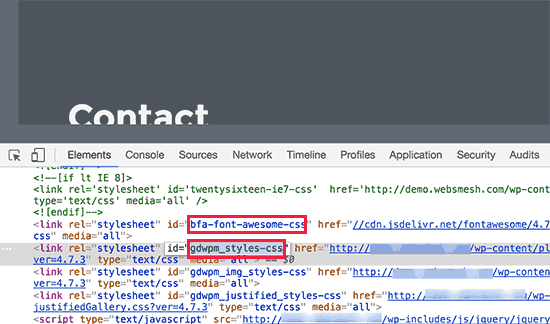
Setelah menemukan pegangan stylesheet, Anda dapat melakukan deregister dengan menambahkan kode ini ke file functions.php tema Anda atau plugin khusus situs.
add_action ('wp_print_styles', 'my_deregister_styles', 100);
fungsi my_deregister_styles () {
wp_deregister_style ('gdwpm_styles-css');
}
Anda dapat melakukan deregister sebanyak mungkin gaya yang Anda inginkan dalam fungsi ini. Misalnya, jika Anda memiliki lebih dari satu plugin untuk menurunkan deret isi stylesheet, Anda akan melakukannya seperti ini:
add_action ('wp_print_styles', 'my_deregister_styles', 100);
fungsi my_deregister_styles () {
wp_deregister_style ('gdwpm_styles-css');
wp_deregister_style ('bfa-font-awesome-css');
wp_deregister_style ('some-other-stylesheet-handle');
}
Ingat, deregistering stylesheet ini akan mempengaruhi fitur plugin di situs Anda. Anda perlu menyalin isi setiap stylesheet yang Anda deregister dan tempelkan di lembar gaya tema WordPress Anda atau tambahkan sebagai CSS khusus.
Nonaktifkan Plugin JavaScript di WordPress
Sama seperti stylesheet, Anda perlu mengetahui pegangan yang digunakan oleh file JavaScript untuk melakukan deregister mereka. Namun, Anda tidak akan menemukan pegangan menggunakan alat periksa.
Untuk itu Anda perlu menggali lebih dalam file plugin untuk mengetahui pegangan yang digunakan oleh plugin untuk memuat skrip.
Cara lain untuk mengetahui semua pegangan yang digunakan oleh plugin adalah menambahkan kode ini ke file functions.php tema Anda.
fungsi wpb_display_pluginhandles () {
$ wp_scripts = wp_scripts ();
$ handlename. = "
- “;
- ‘. $ handle. ‘
antrian foreach ($ wp_scripts-> sebagai $ handle):
$ handlename. = ‘
‘;
endforeach;
$ handlename. = ”
“;
kembali $ handlename;
}
add_shortcode (‘pluginhandles’, ‘wpb_display_pluginhandles’);
Setelah menambahkan kode ini, Anda bisa menggunakannya [pluginhandles] shortcode untuk menampilkan daftar tangkapan skrip plugin.
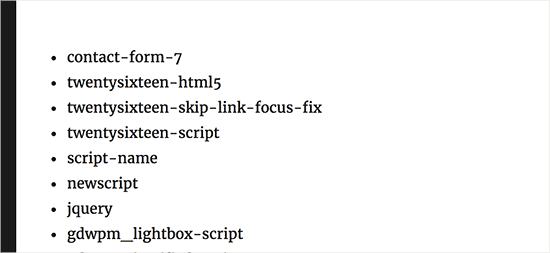
Setelah Anda menangani skrip, Anda dapat dengan mudah melakukan deregister dengan menggunakan kode di bawah ini:
add_action ('wp_print_scripts', 'my_deregister_javascript', 100);
fungsi my_deregister_javascript () {
wp_deregister_script ('contact-form-7');
}
Anda juga dapat menggunakan kode ini untuk menonaktifkan beberapa skrip, seperti ini:
add_action ('wp_print_scripts', 'my_deregister_javascript', 100);
fungsi my_deregister_javascript () {
wp_deregister_script ('contact-form-7');
wp_deregister_script ('gdwpm_lightbox-script');
wp_deregister_script ('another-plugin-script');
}
Sekarang, seperti yang telah disebutkan sebelumnya bahwa menonaktifkan skrip ini akan menghentikan plugin Anda untuk bekerja dengan baik.
Untuk menghindarinya, Anda perlu menggabungkan JavaScripts bersama-sama, tapi terkadang tidak bekerja dengan lancar, jadi Anda harus tahu apa yang Anda lakukan. Anda bisa belajar dari trial and error (seperti yang banyak dilakukan oleh kami), tapi kami sarankan Anda tidak melakukannya di situs live.
Tempat terbaik untuk menguji ada di instalasi WordPress lokal atau di situs pementasan dengan penyedia hosting WordPress terkelola.
Load Scripts hanya pada halaman tertentu
Jika Anda tahu bahwa Anda akan memerlukan skrip plugin untuk dimuat di laman tertentu di situs web Anda, Anda dapat mengizinkan plugin di laman tersebut.
Dengan cara ini skrip tetap dinonaktifkan di semua halaman lain di situs Anda dan dimuat hanya jika diperlukan.
Berikut adalah cara memuat skrip pada halaman tertentu.
add_action ('wp_print_scripts', 'my_deregister_javascript', 100);
fungsi my_deregister_javascript () {
jika (! is_page ('Kontak')) {
wp_deregister_script ('contact-form-7');
}
}
Kode ini hanya menonaktifkan script contact-form-7 pada semua halaman kecuali halaman kontak.
Itu saja untuk saat ini.